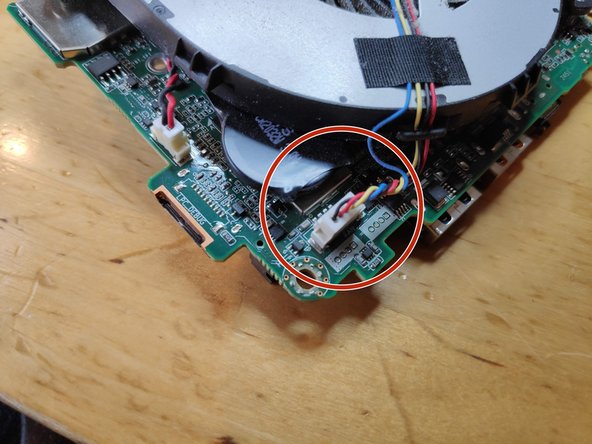Introduzione
Il suo fattore di forma ridotto sottopone il NUC al rischio di surriscaldamento dovuto all'accumulo di polvere nelle lamelle di uscita dell'aria di raffreddamento della CPU.
Cosa ti serve
-
-
Capovolgete l'unità NUC e selezionate un inserto a croce appropriato
-
-
-
Utilizzate un inserto Philips (a croce) #2 per allentare e rimuovere le viti che serrano il coperchio inferiore del dispositivo.
-
Queste viti hanno un sistema di ritenuta per cui non cadranno quando le sviterete.
-
-
-
Aprite il coperchio, e tenete d'occhio i cavi che vanno alla scheda madre. Si tratta del cavo di alimentazione e del cavo dati del vassoio del hard disk da 2,5 pollici.
-
Scollegate delicatamente i cavi dalla scheda madre e mettete da parte il coperchio col vassoio del HDD.
-
Nell'ultima foto potete vedere lo slot per l'SSD M.2 indicato dalla freccia rossa. Si può utilizzare questo slot per installare un SSD, per tenerlo fermo c'è una comoda vite.
-
-
-
Prendete l'inserto PH1 e inseritelo nel cacciavite.
-
Svitate la vite che tiene in posizione l'SSD V-NAND ed estraetelo delicatamente dallo slot.
-
-
-
-
Scollegate i cavi dell'antenna WiFi e Bluetooth (fate molta attenzione altrimenti potreste strappare i terminali dalla scheda PCB)
-
Scollegate i cavi del microfono stereo dai connettori sulla scheda madre.
-
Fate attenzione al cavo del WiFi che si trova nascosto sotto a un pezzo di nastro nero.
-
-
-
Non è necessario rimuoverli tutti, solo quelli nelle fotografie.
-
-
-
Utilizzate una leva per rimuovere la scheda madre dalla carcassa
-
Cerchiato in rosso potete vedere il segno lasciato dalla polvere mossa dalla ventola di raffreddamento
-
-
-
Svitate le 3 viti della ventola
-
Scollegate il connettore del cavo di alimentazione della ventola dalla scheda madre
-
-
-
Dovrete utilizzare l'aria compressa, un piccolo aspirapolvere o qualcosa del genere per staccare la polvere
-
-
-
Io ho utilizzato una bomboletta di aria compressa
-
-
-
Probabilmente questo passo non sarà necessario, ma lo metto per completezza.
-
Svitate le viti del dissipatore della CPU seguendo l'ordine dei numeri indicati accanto alle viti stesse
-
-
-
Utilizzate dell'alcol isopropilico e fate attenzione a non toccare i pad termici dei chip attorno alla CPU.
-
-
-
Fate attenzione a non metterne troppa (in questa foto mi pare decisamente troppa, n.d.t.)
-
Per rimontare il dispositivo seguite questa guida in ordine inverso.
Per rimontare il dispositivo seguite questa guida in ordine inverso.
Annulla: non ho completato questa guida.
Altre 41 persone hanno completato questa guida.
Un ringraziamento speciale a questi traduttori:
100%
ricky-fe ci sta aiutando ad aggiustare il mondo! Vuoi partecipare?
Inizia a tradurre ›
29 Commenti
Great tutorial, thanks, now my fan is very clean and quiet. Thanks for spending time to create this guide!
I did see this guide after finding out the same steps myself and having seen this guide before doing so would be very helpful.
you are welcome